Il vostro iPhone è bloccato sul logo Apple? Risolviamolo!
Avete provato ad avviare il vostro iPhone, solo per scoprire che è bloccato sul logo Apple? Avete provato tutto quello che vi viene in mente e ve ne siete andati chiedendovi come farete ad avviare normalmente il vostro iPhone? L’aiuto sta arrivando. Vi abbiamo dato i nostri migliori consigli per far tornare il vostro iPhone alla normalità.
Gli iPhone in generale, e soprattutto i modelli più recenti sono ottimi prodotti Apple e raramente presentano problemi di hardware. Quando il vostro iPhone è bloccato con il logo Apple, è frustrante. L’iPhone si avvia e poi mostra uno schermo bianco o nero che mostra solo il logo Apple, il che rende il dispositivo praticamente non funzionale.
Consigli rapidi 
Seguite questi rapidi consigli quando il vostro iPhone è bloccato sul logo Apple
- Pulite il vostro porto di ricarica, imparate come si fa qui
- Collegate il vostro dispositivo ad una presa a muro e lasciate che si carichi per una o più ore ininterrottamente
- Inserire la spina e riavviarla
- Riavvio forzato
- Utilizzare la modalità di recupero con un computer e iTunes o Finder
Riavviare o forzare il riavvio
Se un riavvio regolare non ha funzionato, provare a forzare il riavvio del dispositivo.
La buona notizia è che un riavvio forzato non cancellerà NESSUN contenuto dal dispositivo, inclusi tutti i dati come Foto, Messaggi e così via;
Come forzare il riavvio di un iPhone dipende dal modello
- Modelli di iPad e iPhone con Face ID:Premere e rilasciare rapidamente il pulsante Volume Up. Premere e rilasciare rapidamente il pulsante Volume giù. Quindi premere e tenere premuto il pulsante di accensione (laterale o superiore) finché il dispositivo non si riavvia
- iPhone 7, iPhone 7 Plus e iPod touch di 7a generazione+:Tenere premuto sia il pulsante Top (o Side) che il pulsante Volume Down fino a quando non si vede il logo Apple
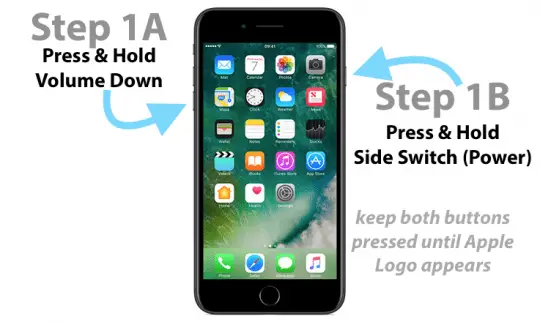
- iPad con tasto Home, iPhone 6s o precedente, e iPod touch di 6a generazione e inferiore:Tenere premuto sia il tasto Home che quello superiore (o laterale) fino a quando non si vede il logo Apple
L’iPhone è ancora bloccato sul logo Apple? Vai in modalità di recupero
L’opzione migliore, di fronte a questo problema, è quella di mettere l’iPhone in modalità di recupero. La modalità di recupero è dove qualcosa è andato storto con il software del vostro iPhone, quindi non può essere utilizzato. Per essere sicuri, è necessario, quindi, ripristinare il dispositivo.
Se vi trovate di fronte a questo problema, provate i seguenti passi per risolverlo. Per risolvere questo problema è necessario un computer con l’ultima versione di iTunes.
Passi per risolvere il problema del logo Apple 
- Utilizzando il cavo fornito da Apple o il cavo MFI (realizzato per iPhone), collegate il vostro iPhone al computer con iTunes o al Finder (per macOS Catalina+)
- Eseguire un riavvio forzato. Premere e tenere premuto Power e o il pulsante Home (iPhone 6S e inferiore) o il pulsante Volume Down (iPhone 7) o per i modelli iPhone 8+ premere il volume su, volume giù, e poi power
- Continuare a tenere premuto il tasto (i tasti) fino a quando il dispositivo non mostra la schermata della modalità di recupero sul proprio iDevice
 La modalità di recupero ha un aspetto diverso a seconda della versione di iOS o iPadOS del dispositivo.
La modalità di recupero ha un aspetto diverso a seconda della versione di iOS o iPadOS del dispositivo. - Dovreste vedere il messaggio di iTunes/Finder che dice di aver trovato il dispositivo in modalità di recupero
 Questo messaggio dovrebbe essere visualizzato in iTunes o nel Finder quando il dispositivo è in modalità di recupero.
Questo messaggio dovrebbe essere visualizzato in iTunes o nel Finder quando il dispositivo è in modalità di recupero. - Prima di tutto, prova Update – questo può funzionare o meno. In caso contrario, ripetere i passi ma cliccare su Ripristina per ottenere il ripristino dell’iPhone
- Update cerca di reinstallare iOS o iPadOS senza cancellare i dati
- Restore sostituisce l’iOS o l’iPadOS e cancella il dispositivo, quindi ripristina successivamente da un backup
- Se questo processo richiede più di 15 minuti, il dispositivo esce automaticamente dalla modalità di recupero. In questo caso, ripetere i passi
- Il dispositivo mostra uno schermo nero ed eventualmente viene ripristinato
L’elemento importante in questo caso è che si deve seguire correttamente il passo 2 e il passo 3. Se vedete il messaggio “Connettiti ad iTunes/Finder” sul vostro iPhone, significa che il vostro dispositivo non è in modalità di recupero. Potresti dover provare di nuovo i passi.
Ottenere errori in modalità di recupero?
Diversi utenti hanno notato che possono aggirare gli errori di recupero semplicemente rimuovendo la SIM Card del dispositivo mentre cercano di ripristinare l’iPhone. Se si incontrano messaggi di errore durante il processo di ripristino/recupero e si utilizza il giusto cavo USB ecc, si consiglia di esplorare la possibilità di rimuovere la SIM card dall’iPhone e provarla.
Una volta che il dispositivo è stato ripristinato, si rimette la SIM Card nell’iPhone.
Se si continua a vedere il logo Apple e non funziona nulla, è probabile che ci sia un problema di avvio dell’iPhone. Provate la modalità DFU (Device Firmware Update) che impedisce al vostro iPhone di avviarsi completamente, in modo che iTunes o il Finder possano ripristinare l’iPhone.
Una visita all’Apple Store 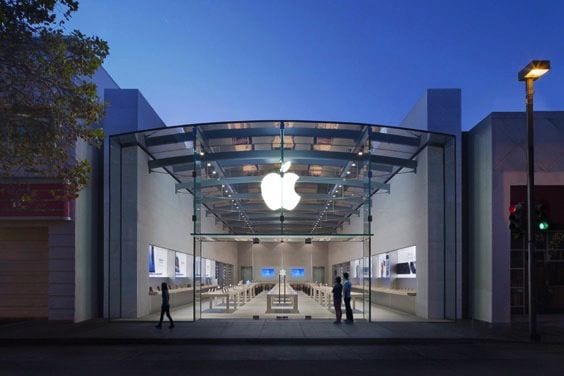
Per quelli di voi che hanno ancora la garanzia sull’iPhone e vivono vicino a un Apple store, potreste voler fissare un appuntamento con il geniale bar per fargli dare un’occhiata al dispositivo e metterlo a posto.
La buona notizia? Gli appuntamenti dell’Apple Store sono sempre gratuiti!
La cattiva notizia? A meno che il vostro dispositivo non sia attualmente coperto da Apple Care+, le riparazioni/sostituzioni sono a pagamento.

